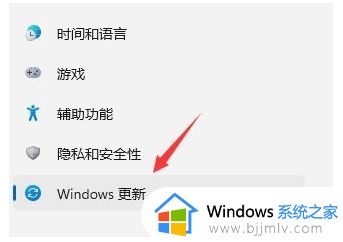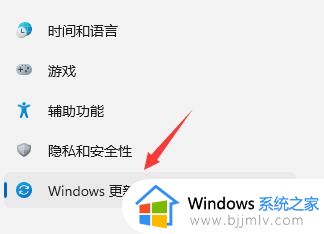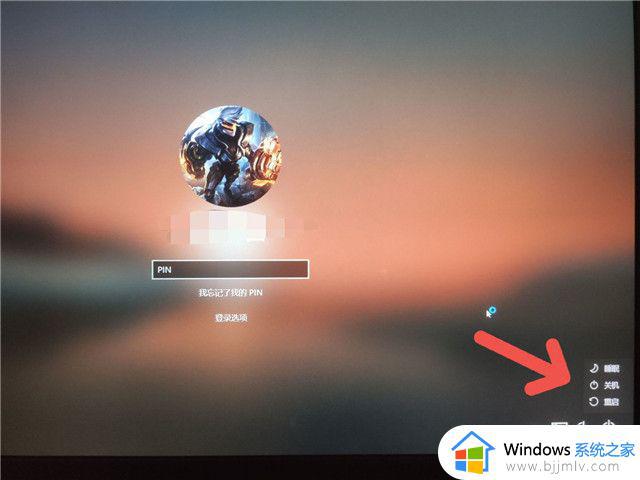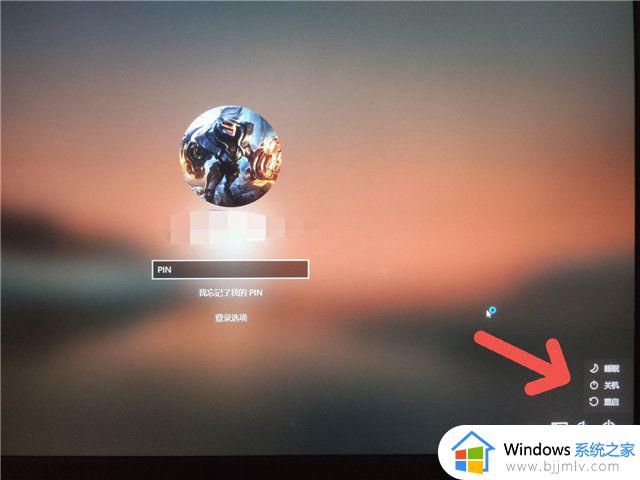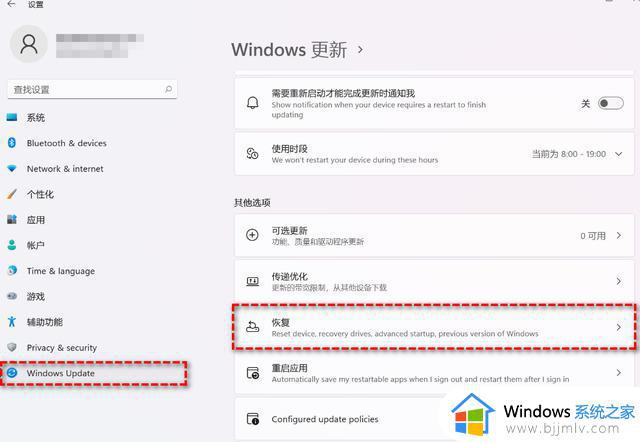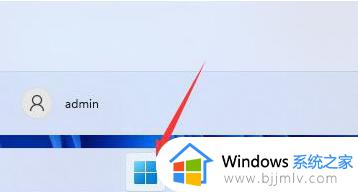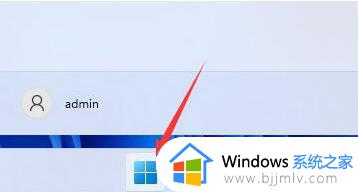win11返回上一个版本设置方法 win11系统更新后怎么退回上一个版本
更新时间:2024-05-27 11:35:27作者:runxin
随着微软对win11系统的不断更新完善,因此用户也能够体验到更加稳定的操作系统,当然有些用户在将win11系统进行更新后,却因为版本功能不适应的缘故,也可以重新退回上一个版本系统来操作,那么win11系统更新后怎么退回上一个版本呢?这里小编就给大家带来win11返回上一个版本设置方法。
具体方法如下:
1、打开我们的电脑,点击右下角的时间日期,如图。点击【设置】,如图。
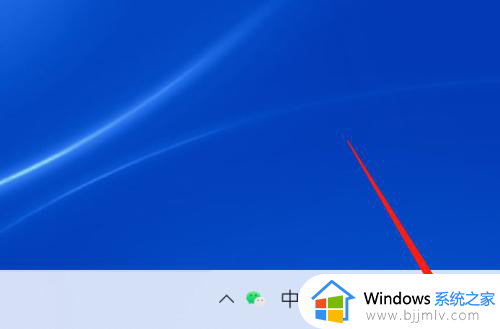
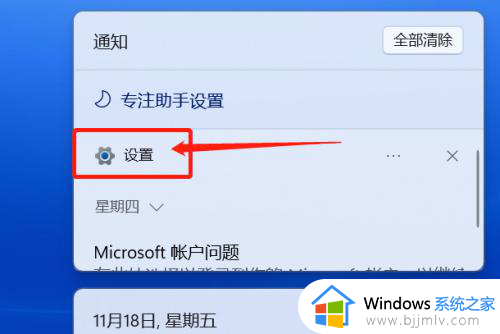
2、点击【Windows 更新】,如图。
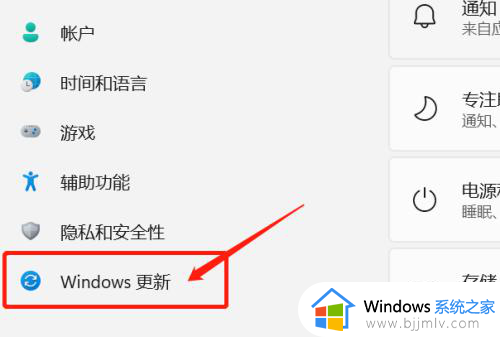
3、点击【高级选项】,如图。
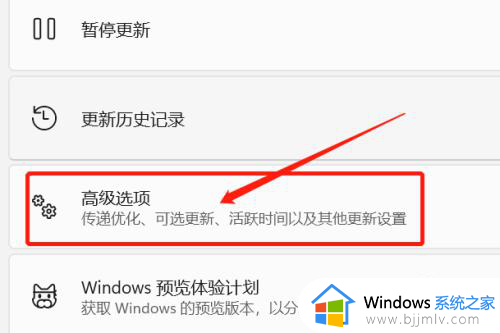
4、点击【恢复】,如图。
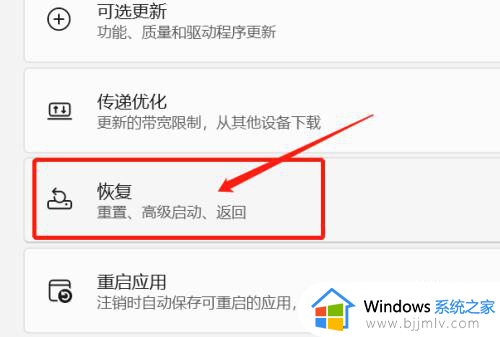
5、点击【返回】,如图。这样就可以返回更新前的版本,就可以继续使用啦~
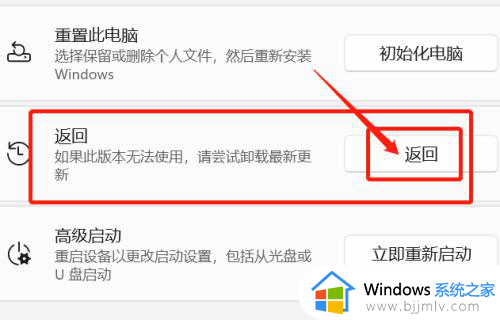
以上就是小编给大家讲解的win11返回上一个版本设置方法了,还有不清楚的用户就可以参考一下小编的步骤进行操作,希望本文能够对大家有所帮助。